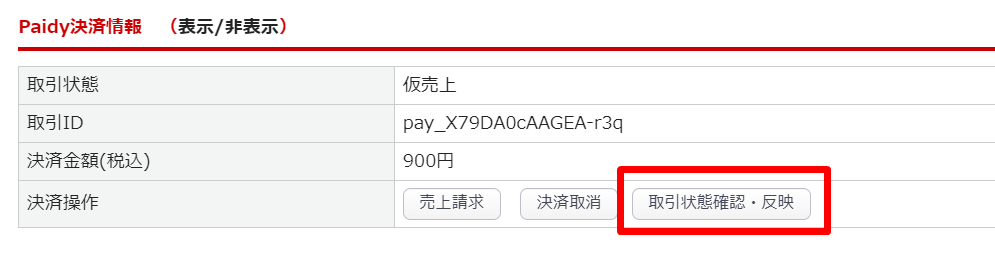決済操作方法
Paidy決済をご利用の際に行う、売上請求、決済取消、返金といった
各種決済操作を行う場合の操作手順になります。
受注>受注登録
売上請求する
取引状態「仮売上」の決済を「実売上」にする処理です。
決済操作【売上請求】ボタンをクリックします。
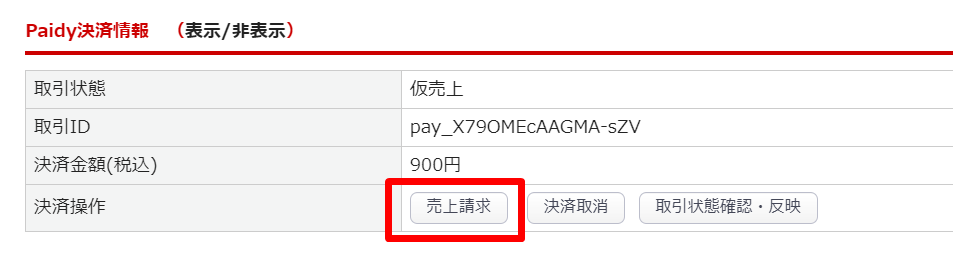
決済を取り消す
取引状態「仮売上」の決済をキャンセルする処理です。
決済操作【決済取消】ボタンをクリックします。
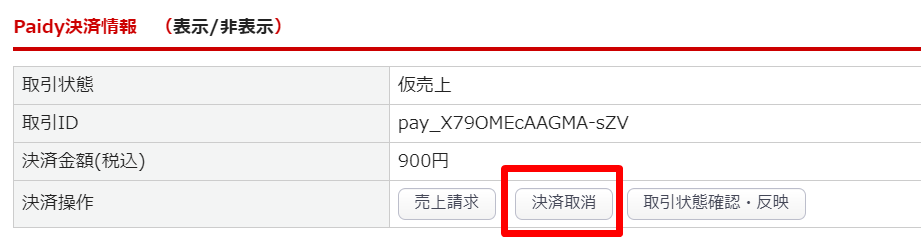
請求額を一部返金する
取引状態「実売上」の決済の決済金額の一部を返金する処理です。
返金額(必須)と返金理由(任意)を入力後、【返金】ボタンをクリックします。
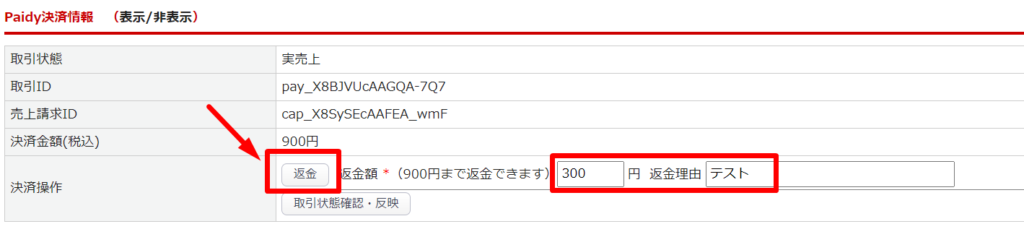
一部返金が行われた決済には返金額・返金履歴が表示されます。
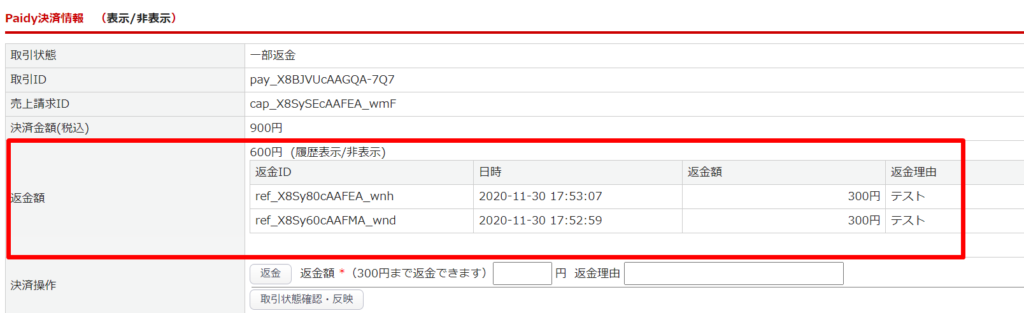
請求額を全額返金する
取引状態「実売上」の決済の決済金額を全額返金する処理です。
返金上限額を入力後、【返金】ボタンをクリックします。
※全額返金後は他の決済操作が実行できなくなります。
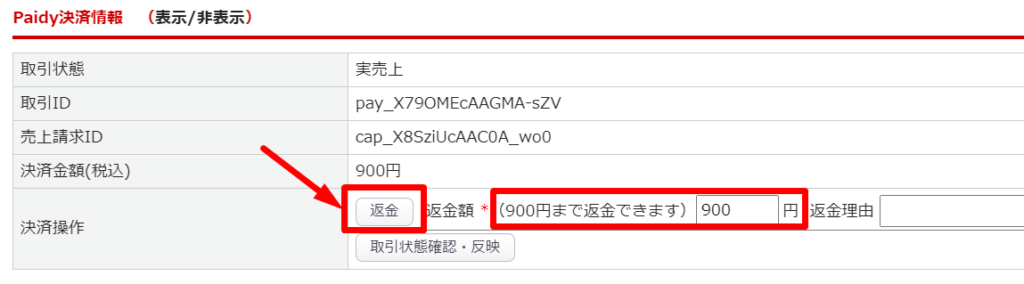
自動売上請求処理
売上請求(実売上)処理は自動での実施も可能です。
※ご利用にあたりましては弊社側での設定が必要となるため、サポートまでご連絡ください。
基本設定>管理システム設定>業務フロー設定
8. 売上請求業務「Paidy 決済 実売上処理」
■自動化対象の受注ステータス 欄にチェックを入れたステータスの受注が自動売上請求処理の対象となります。

受注>Paidy決済状況管理
複数受注の売上請求をする
1.抽出条件より、取引状態:「仮売上」 を選択後、任意の受注ステータスを指定し
【この条件で検索する】から処理対象としたい受注データを抽出します。
2.処理の対象データにチェックを入れます。
3.プルダウンから「一括実売上」を選択して【実行】ボタンをクリックしてください。
⇒完了後は一覧から非表示になります。
※「実売上」で抽出しなおすと表示されることをご確認ください。
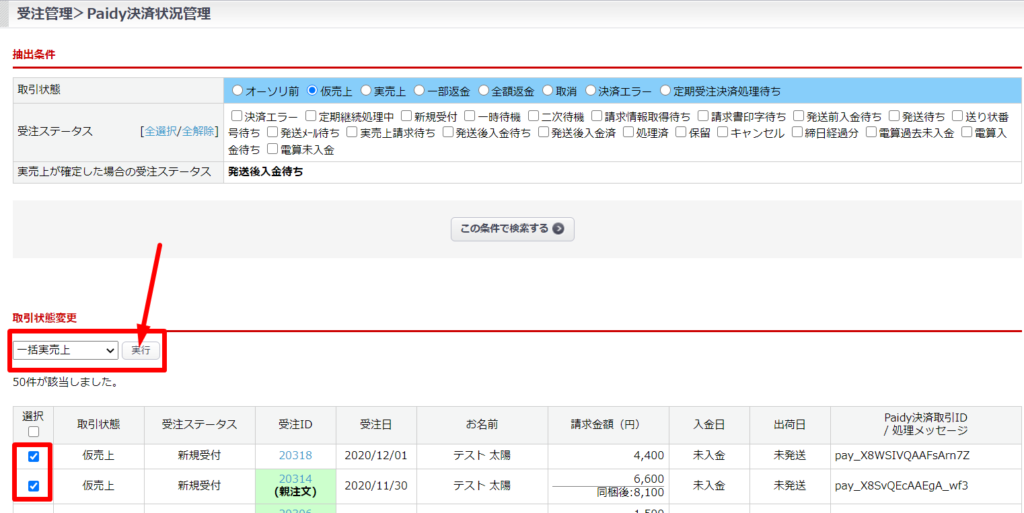
複数受注の決済を取り消す
1.抽出条件より、取引状態:「仮売上」 を選択後、任意の受注ステータスを指定し
【この条件で検索する】から処理対象としたい受注データを抽出します。
2.処理の対象データにチェックを入れます。
3.プルダウンから「一括取消」を選択して【実行】ボタンをクリックしてください。
⇒完了後は一覧から非表示になります。
※「取消」で抽出しなおすと表示されることをご確認ください。
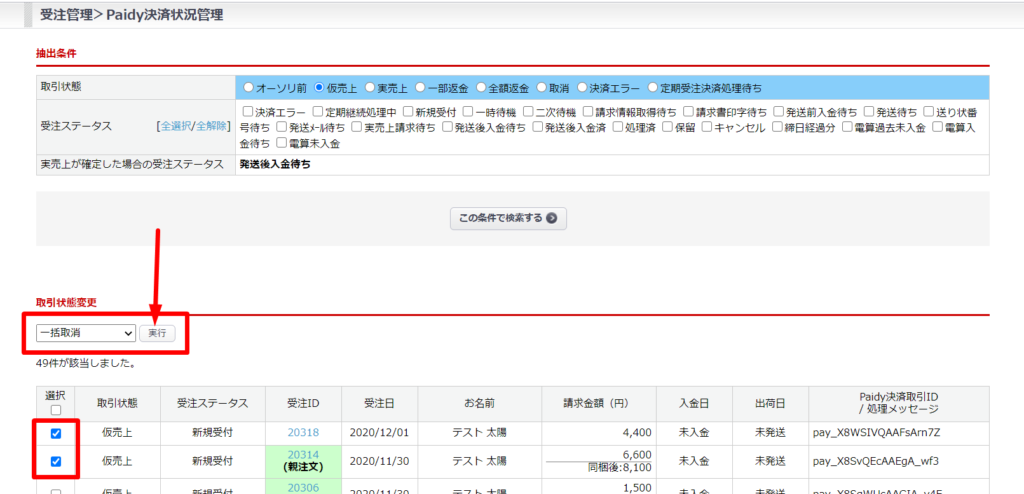
複数受注の請求額を全額返金する
1.抽出条件より、取引状態:「実売上」もしくは「一部返金」 を選択後、任意の受注ステータスを指定し
【この条件で検索する】から処理対象としたい受注データを抽出します。
2.処理の対象データにチェックを入れます。
3.プルダウンから「一括全額返金」を選択して【実行】ボタンをクリックしてください。
⇒完了後は一覧から非表示になります。
※「全額返金」で抽出しなおすと表示されることをご確認ください。
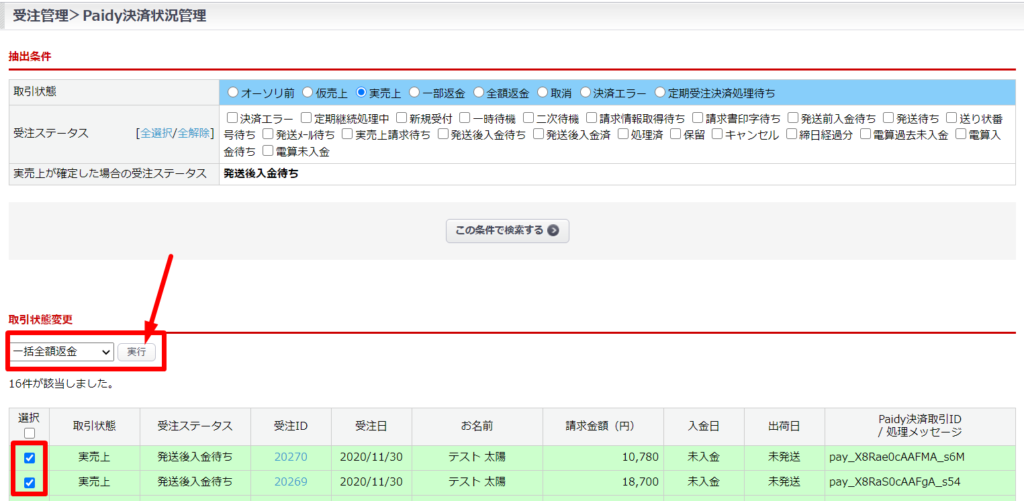
決済状況が反映されないときは
売上請求後、Paidy側では実売上となっているが楽楽リピート側では仮売上のまま、など
決済状況が楽楽リピートに反映されてない
は受注登録画面の【取引状態確認・反映】ボタンをお試しください。